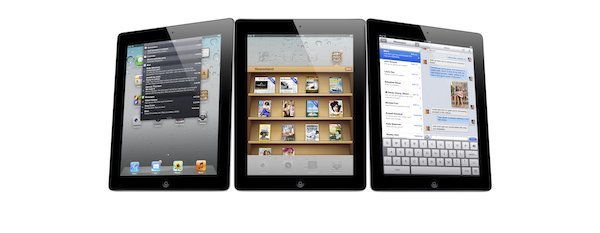В наши дни для многих потребителей покупка Mac любого типа может оказаться сложной задачей. Некоторые люди считают, что цена слишком сложна, чтобы не обращать внимания. Это заставляет некоторых людей чувствовать, что альтернативы приобретению Mac нет, а некоторые отремонтированные модели по-прежнему считаются довольно дорогими. Однако есть отличная альтернатива покупке Mac — iPad. Сегодня мы рассмотрим шаги, которые помогут сделать iPad лучшей альтернативой Mac, какой только возможно. От продуктов до приложений — вы сможете быстро найти себе Mac-Pad.
Оборудование
Для начала вам, очевидно, понадобится iPad, чтобы превратить iPad в MacBook. На данный момент устройства iPad 2 стоят 499 долларов за базовую модель. Это близко к уровню среднего доступного ПК с Windows, но все же немного больше, чем у средних нетбуков начального уровня, представленных сегодня на рынке. Это даст вам версию Wi-Fi. За 3G за эту модель придется выложить 629 долларов. А что, если 499 долларов — это для
Contents
Оборудование
Не беспокойтесь, у вас еще есть варианты.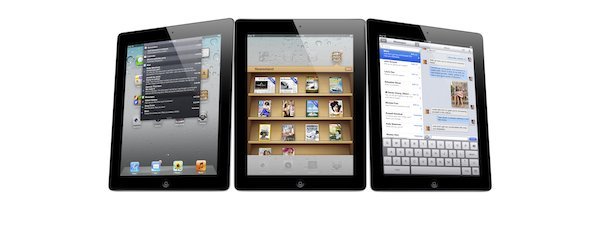
Отличный вариант — восстановленный сервис Apple. Многие потребители съеживаются при виде слова «отремонтированный», но на самом деле все не так плохо, как вы думаете. Восстановленный, для тех кто не знает, это просто когда гаджет возвращается в Apple и готовится к перепродаже. Это может быть как в лучшую сторону, когда потребитель хочет iPad другого цвета, так и в худшую, когда это iPad с дефектом, который Apple исправила как новый.
Важно помнить, что на самом деле вы ничем не жертвуете, совершая такую покупку. За 419 долларов США за обычный iPad за 499 долларов с Wi-Fi и 16 ГБ памяти вы сэкономите немного денег. Кроме того, у Apple есть предыдущая модель iPad, которая привлекает еще больше сделок. Кроме того, важно помнить, что iPad 3, как минимум, будет анонсирован в следующем месяце. Учитывая сообщения о возможности того, что Apple сохранит iPad 2 на рынке по более низкой цене, вы можете найти более выгодную сделку, если подождете немного дольше.
Кейсы: ZaggMate и ZaggFolio

Самый важный аспект использования iPad в качестве Mac — это правильный корпус. На данный момент лучшей компанией, предлагающей наиболее аутентичный корпус клавиатуры для iPad, является Zagg. У них есть две модели: ZaggMate для iPad 1и ZaggFolio для iPad 2. Обе модели используют Bluetooth для подключения iPad к клавиатуре. Сам iPad опирается на встроенную подставку, обеспечивающую угол наклона, как у ноутбука. В чехле также есть специальные клавиши для iPad и доступ к элементам управления iPad, таким как тишина и регулировка громкости. Если цена в 99 долларов для вас слишком велика, Apple также предлагает Bluetooth-клавиатуры за 49,99 долларов. Это те же клавиатуры, которые используются в iMac, и они напоминают настольный компьютер. Однако вам придется приобрести чехол отдельно, стоимость которого в конечном итоге будет равна его цене.
Приложения
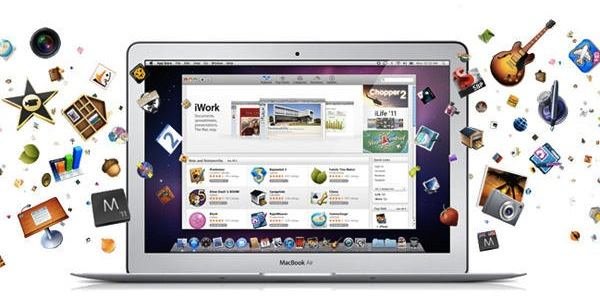
Помимо аппаратного обеспечения у вас также должно быть соответствующее программное обеспечение для вашего iPad. Точное программное обеспечение, которое вам понадобится, может отличаться. Вот хороший список почти всех приложений на моем Mac, у которых есть эквиваленты для iPad. Я нашел совпадение практически для каждого приложения.
Skype для iPad
Это очевидная замена моего Skype
Кейсы: ZaggMate и ZaggFolio
ежнему присутствуют в версии для iPad. Все, что вам нужно сделать, это войти в свою учетную запись Skype, и вы сможете начать звонок в кратчайшие сроки. Пользователи iPad 2 также смогут проводить видеоконференции с версией этого приложения для iPad. Вы можете удерживать звонки как с другими пользователями Skype для iPad, так и с пользователями Skype для Mac (и Windows). Если вы хотите превратить его в мобильный телефон (функция, которую ваш ноутбук не может реализовать в стандартной комплектации), вы можете заплатить немного больше и включить звонки на стационарные телефоны с помощью Skype. Это также функция Skype для Mac.iMovie для iPad
Я немного удивлен тем, как много людей не знают об iMovie для iOS, но он существует. iMovie для iOS предлагает многие из тех же функций, что и на Mac. Все, что вам нужно сделать, это перетащить медиафайлы на временную шкалу, коснуться и перетащить, чтобы удлинить или сократить клипы. Добавив фотографии и музыку, вы сможете создать отличный проект прямо на iPad. Хотите рассказать забавное событие? Нет проблем, просто нажмите, чтобы записать звук, а затем добавьте его в свой проект. После этого вы можете экспортировать свой проект в высоком разрешении на YouTube и другие сайты социальных сетей.
Страницы для iPad
Страницы для iPad позволяют создавать красивые документы для печати и обмена на iPad. Apple предлагает вам различные красивые шаблоны для создания уникального документа. Вы можете добавить текст, изменить цвет и даже добавить несколько фотографий, чтобы сделать документ ярче. Прервано во в
Приложения
о творения? Нет проблем, iCloud сохранит все, что вы делали, и позволит вам продолжить, когда сможете. Вы также можете создавать диаграммы в приложении, что позволит вам гораздо лучше отображать данные в вашей статье. После этого вы можете экспортировать документ в различные программы обработки текста, включая Word, или сделать его доступным для просмотра в Интернете. При цене 9,99 долл. США это гораздо более экономичный вариант по сравнению с Microsoft Office для Mac.Keynote для iPad
Keynote — это дружественный родственник Pages для iPad. Там, где Pages превосходен в документах, Keynote впечатляет слайд-шоу и Power Point. Вы можете создавать потрясающие презентации прямо со своего iPad с помощью Keynote для iPad. Как и в случае
Skype для iPad
льзовать различные шаблоны, добавлять изображения и текст и даже добавлять в проект другие типы мультимедиа. Вы можете включить свой проект в автоматический цикл или вручную менять слайды. Впоследствии вашу презентацию можно экспортировать в Powerpoint, в формате PDF и т. д. Если вам нужна презентация настольного качества на iPad, Keynote — для вас.Интернет-сервис
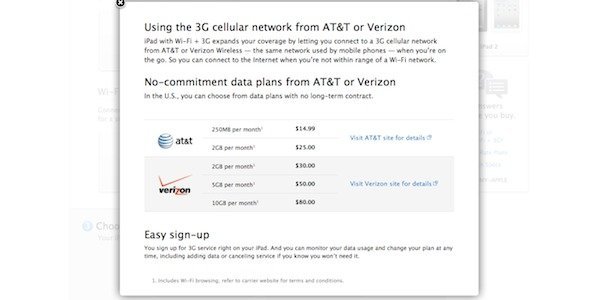
Тема, которая отличает iPad от ноутбука, — это тема Интернета. В iPad есть возможность «из коробки» иметь либо Wi-Fi, либо 3G. Большинство современных ноутбуков имеют только опцию Wi-Fi. Если у вас нет карты данных, обычно это единственный вариант, который вам доступен при работе на ноутбуке.
Некоторые преимущества и недостатки
У iPad в качестве альтернативы Mac есть множество преимуществ и недостатков. Начнем с недостатков. Одним из недостатков является то, что если вы приобретете версию только с Wi-Fi, которая в краткосрочной перспективе более доступна, у вас не будет возможности использовать карту данных позже. Это затрудняет использование
iMovie для iPad
шившие пойти по пути 3G, могут иметь свободу 3G, однако тарифы Verizon довольно высоки, а AT&T не предлагает много возможностей для таких пользователей с большим объемом данных, как я. Наконец, у вас нет большого потенциала роста с iPad. Например, если вы хотите добавить больше программ, вам нужно помнить о своем текущем хранилище. Кроме того, вы не можете просто подключить USB-накопитель и заставить его работать на iPad.Эти недостатки делают его идеальным для обычных пользователей, а не для опытных пользователей. Однако преимущества заключаются в том, что вы экономите деньги в краткосрочной, а иногда и в долгосрочной перспективе. Если вы хотите отказаться от трат на ноутбук почти тысячу долларов, это отличная альтернатива. Кроме того, некоторые интернет-компании могут стоить немного дороже, чем варианты 3G для iPad, что позволяет сократить счета за Интернет. Эти преимущества позволяют сэкономить деньги.